Computer se Print Kaise Nikale: यह एक बहुत ही आम सवाल है। आज के समय में कंप्यूटर का इस्तेमाल लगभग हर जगह होता है। हम दफ्तर में, घर में या स्कूल में कंप्यूटर का उपयोग करते हैं। कई बार हमें किसी डॉक्यूमेंट, फोटो या किसी और चीज का प्रिंट निकालने की जरूरत पड़ती है। इसीलिए आज हम आपको बताएंगे कि आप कंप्यूटर से प्रिंट कैसे निकाल सकते हैं।
Computer se Print Kaise Nikale: जाने अब
दोस्तों कंप्यूटर से प्रिंट निकलने के लिए सारे स्टेप मैंने निचे दिया हुवा है, यदि आप इसे फॉलो करते है तो आप आसानी से कंप्यूटर से प्रिंट निकाल सकते है।
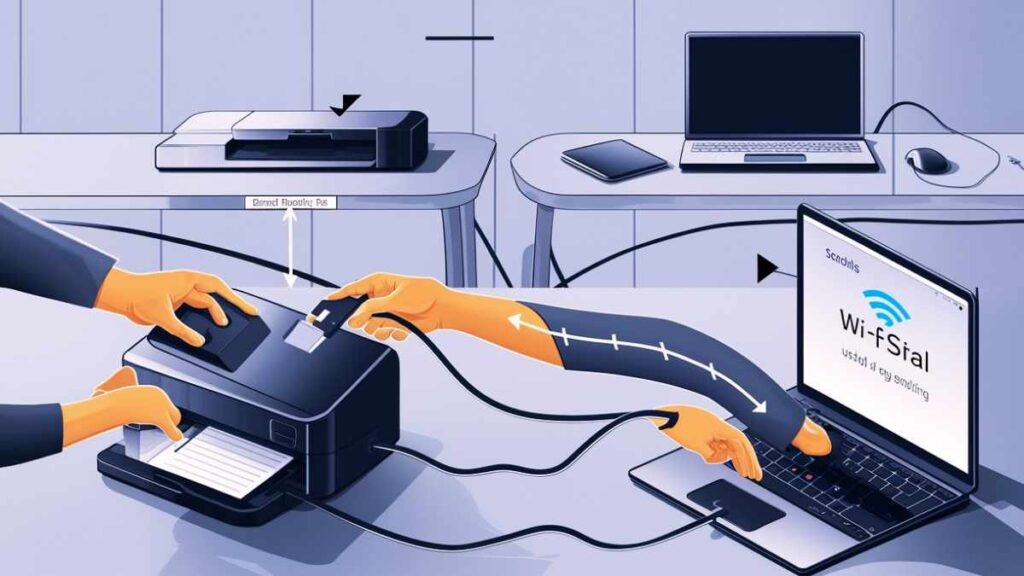
Computer se Print Kaise Nikale: प्रिंटर का कनेक्शन
सबसे पहले आपको अपने कंप्यूटर में प्रिंटर को कनेक्ट करना होगा। आप अपने प्रिंटर को USB केबल या वाई-फाई के जरिए कनेक्ट कर सकते हैं। अगर आप USB केबल का इस्तेमाल कर रहे हैं तो केबल को कंप्यूटर और प्रिंटर के पीछे दिए गए पोर्ट में लगाएं। अगर आप वाई-फाई का इस्तेमाल कर रहे हैं तो प्रिंटर के साथ दिए गए निर्देशों का पालन करें।
Computer se Print Kaise Nikale: प्रिंटर सेटअप
जब आपका प्रिंटर कंप्यूटर से कनेक्ट हो जाए तो आपको उसे सेटअप करना होगा। इसके लिए आपको अपने कंप्यूटर में प्रिंटर ऐड करना होगा। आप इसे कंट्रोल पैनल के जरिए या सेटिंग्स में जाकर कर सकते हैं। प्रिंटर ऐड करने के बाद आपको प्रिंटर ड्राइवर इंस्टॉल करना होगा। यह ड्राइवर प्रिंटर को कंप्यूटर से सही तरीके से काम करने में मदद करता है।
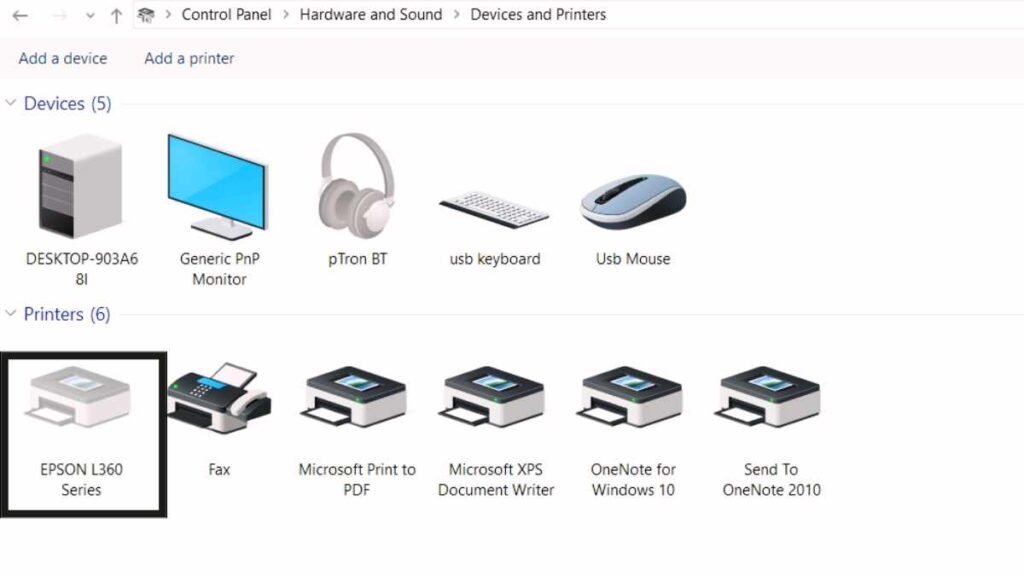
Computer se Print Kaise Nikale: डॉक्यूमेंट को ओपन करें
अब आप जिस डॉक्यूमेंट को प्रिंट करना चाहते हैं उसे ओपन करें। यह कोई भी डॉक्यूमेंट हो सकता है जैसे कि वर्ड डॉक्यूमेंट, एक्सेल शीट, पीडीएफ फाइल या इमेज।
Computer se Print Kaise Nikale: प्रिंट ऑप्शन चुनें
डॉक्यूमेंट को ओपन करने के बाद आपको प्रिंट ऑप्शन चुनना होगा। आप इसे कीबोर्ड से Ctrl+P दबाकर या फाइल मेनू में जाकर Print ऑप्शन चुनकर कर सकते हैं।
Computer se Print Kaise Nikale: प्रिंटर सेलेक्ट करें
प्रिंट ऑप्शन चुनने के बाद आपको अपने प्रिंटर को सेलेक्ट करना होगा। अगर आपके कंप्यूटर में एक से ज्यादा प्रिंटर कनेक्टेड हैं तो आपको उस प्रिंटर को चुनना होगा जिससे आप प्रिंट करना चाहते हैं।
Computer se Print Kaise Nikale: प्रिंट सेटिंग्स
अब आप प्रिंट सेटिंग्स को चुन सकते हैं। यहां आप पेपर साइज, ओरिएंटेशन, कॉपीज की संख्या, प्रिंट क्वालिटी आदि सेट कर सकते हैं।

Computer se Print Kaise Nikale: प्रिंट बटन दबाएं
सभी सेटिंग्स करने के बाद आपको प्रिंट बटन पर क्लिक करना होगा। आपका डॉक्यूमेंट अब प्रिंट हो जाएगा।
Computer se Print Kaise Nikale: प्रिंटर की जांच करें
प्रिंट बटन दबाने के बाद कुछ समय तक इंतजार करें। अगर आपका प्रिंटर ठीक से काम कर रहा है तो आपका डॉक्यूमेंट कुछ ही सेकंड में प्रिंट हो जाएगा। अगर आपका डॉक्यूमेंट प्रिंट नहीं हो रहा है तो प्रिंटर की जांच करें। हो सकता है कि प्रिंटर में पेपर खत्म हो गया हो या प्रिंटर ऑन न हो।
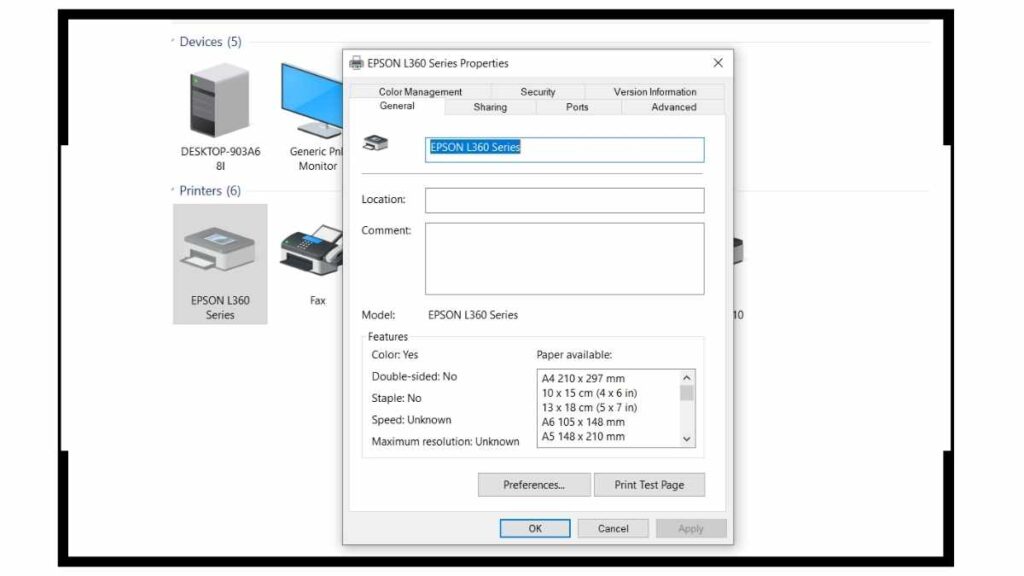
Computer se Print Kaise Nikale: समस्या
अगर आपका प्रिंटर काम नहीं कर रहा है तो आप कुछ समस्या निवारण के स्टेप्स को फॉलो कर सकते हैं। सबसे पहले चेक करें कि प्रिंटर ऑन है या नहीं। अगर प्रिंटर ऑन है तो चेक करें कि प्रिंटर में पेपर है या नहीं। अगर पेपर है तो चेक करें कि प्रिंटर का ड्राइवर सही तरीके से इंस्टॉल है या नहीं। अगर इन सब चीजों को चेक करने के बाद भी आपका प्रिंटर काम नहीं कर रहा है तो आप प्रिंटर के मैनुअल को देख सकते हैं या प्रिंटर की कस्टमर केयर से संपर्क कर सकते हैं।
हम उम्मीद करते हैं कि इस लेख से आपको कंप्यूटर से प्रिंट निकालने में मदद मिली होगी। अगर आपको कोई समस्या हो तो आप हमें कमेंट बॉक्स में बता सकते हैं।
- How to create a course on tutor lms
- Hamen computer ki avashyakta kyon hai
- How to create a book mockup for free?
- साइबर कैफे कोर्स कैसे करें ! cyber cafe course kaise kare
- crop e shram card इस टूल से करें !
Welcome to Uttam Computer! I’m Rakesh Sharan, the creator and author behind this blog, With a deep passion for technology and years of experience in computer training…
